Win10系统关闭游戏模式的方法
2024-01-04 14:36:08作者:极光下载站
有的小伙伴在使用win10系统的过程中想要禁用电脑中的游戏模式,但又不知道该怎么进行设置。其实很简单,在Win10系统中,我们只需要点击打开注册表编辑器页面,然后在该页面的地址栏中输入“计算机HKEY_CURRENT_USERSOFTWAREMicrosoftGameBar”,接着在“GameBar”页面中新建一个“DWORD
(32位)值”,将该值命名为“AllowAutoGameMode”,最后将“AllowAutoGameMode”的数值数据更改为“0”,再点击确定选项即可。有的小伙伴可能不清楚具体的操作方法,接下来小编就来和大家分享一下Win10系统禁用游戏模式的方法。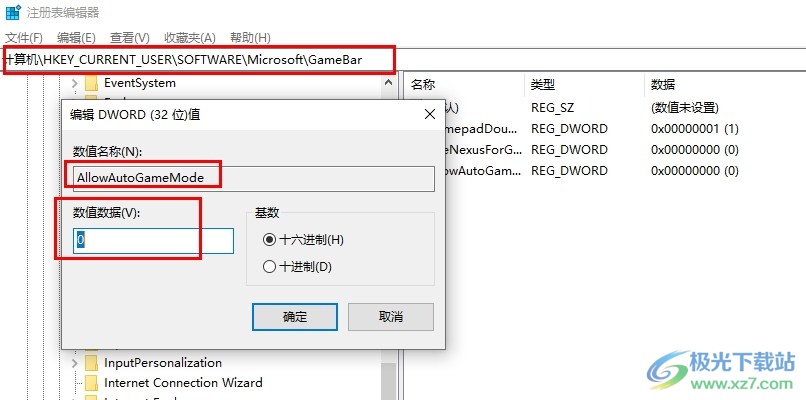
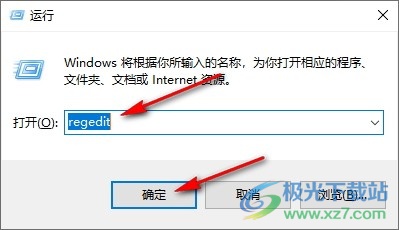
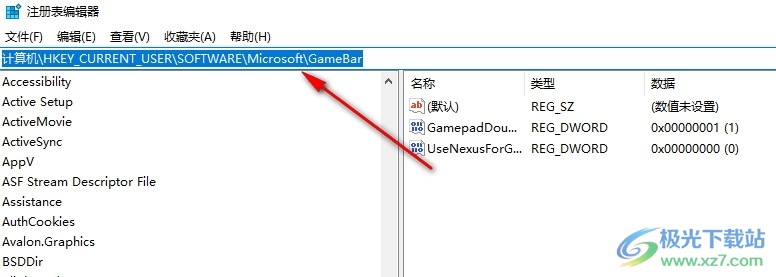
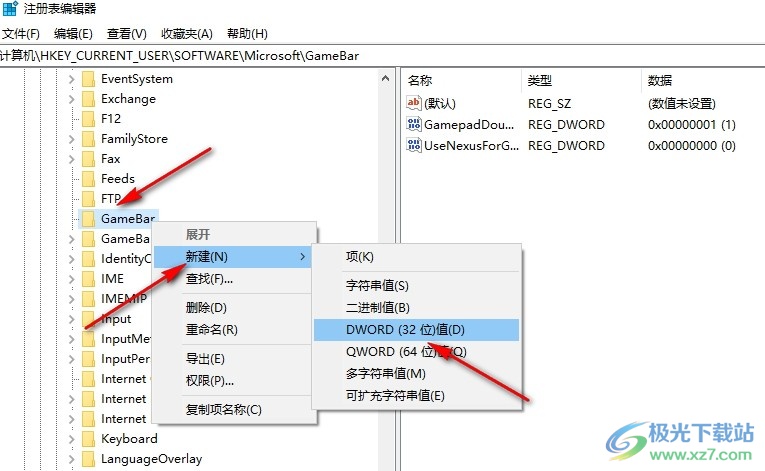
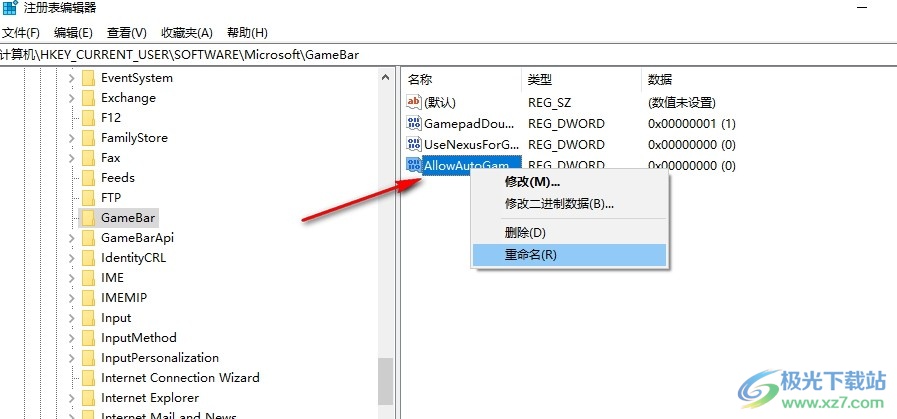
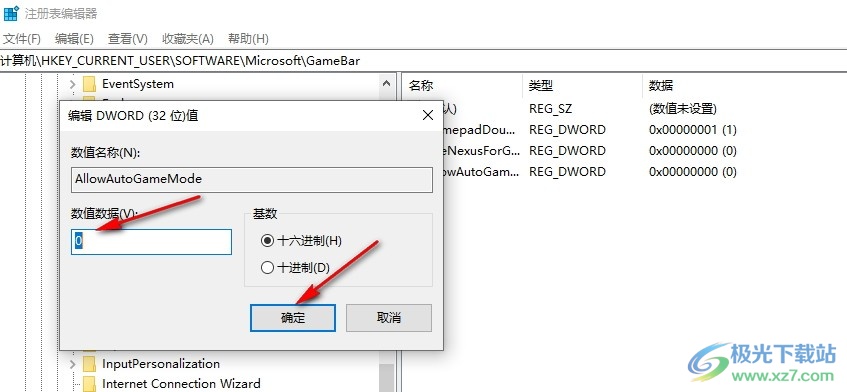
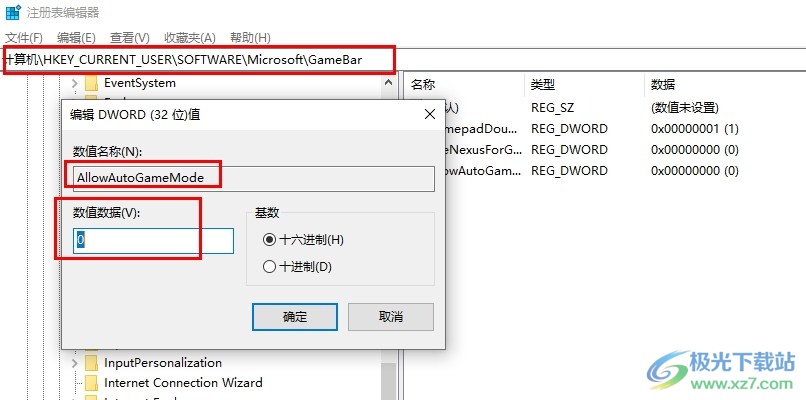
方法步骤
1、第一步,我们在电脑中使用“Win+R”打开运行窗口,然后在窗口中输入“regedit”,然后点击回车键或是确定选项
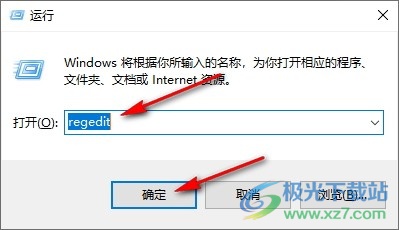
2、第二步,打开注册表编辑器之后,我们在该页面中输入“计算机HKEY_CURRENT_USERSOFTWAREMicrosoftGameBar”,然后点击回车键
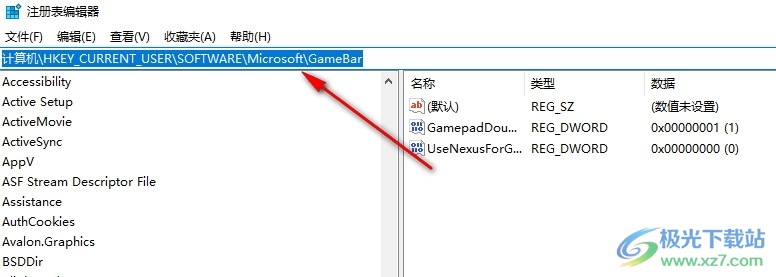
3、第三步,接着我们右键单击“GamerBar”,然后在菜单列表中点击“新建”选项,再在子菜单列表中选择
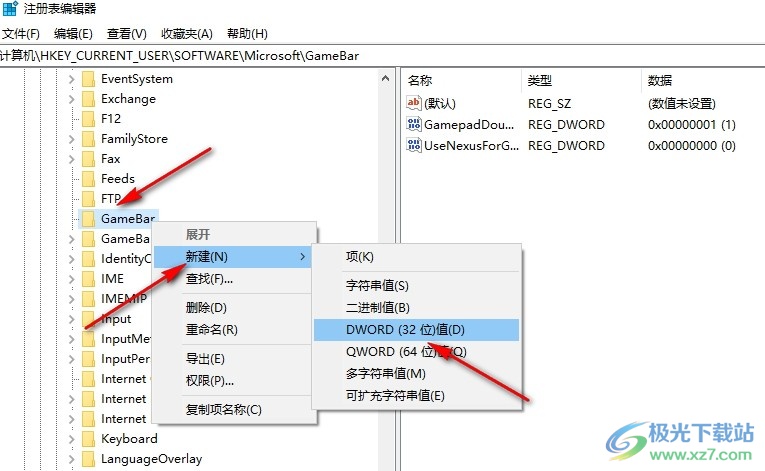
4、第四步,我们将新建的值重命名为“AllowAutoGameMode”,然后双击打开该项
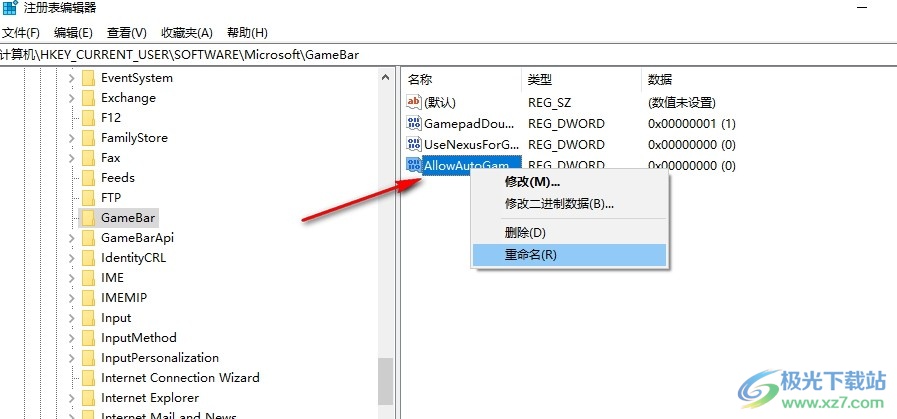
5、第五步,我们将“AllowAutoGameMode”的数值数据更改为“0”,然后点击确定选项,重启电脑就能关闭游戏模式了,想要重新开启游戏模式,我们只需要将“AllowAutoGameMode”的数值数据改为“1”,或是删掉该项,再重启电脑即可
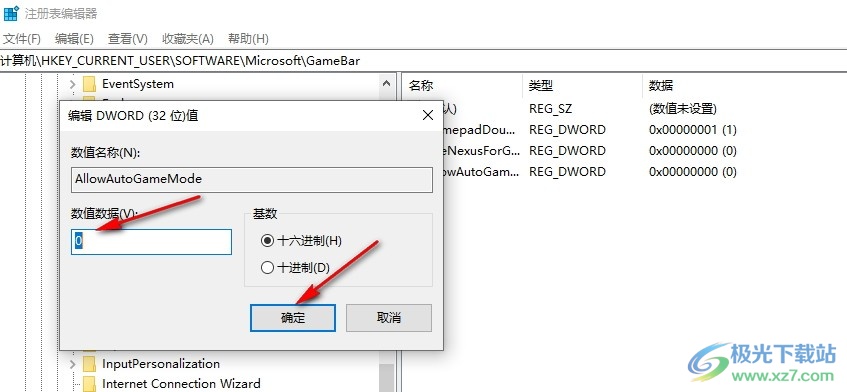
以上就是小编整理总结出的关于Win10系统禁用游戏模式的方法,我们在注册表编辑器页面中低昂味道“计算机HKEY_CURRENT_USERSOFTWAREMicrosoftGameBar”,然后新建一个“DWORD (32位)值”,将其命名为“AllowAutoGameMode”,再将数值数据改为“0”即可,感兴趣的小伙伴快去试试吧。
